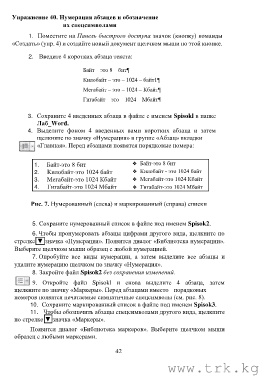Page 44 - Основы Microsoft Office Word 2013 Абдураззак уулу Уларбек
P. 44
Упражнение 40. Нумерация абзацев и обозначение
их спецсимволами
1. Поместите на Панель быстрого доступа значок (кнопку) команды
«Создать» (упр. 4) и создайте новый документ щелчком мыши по этой кнопке.
2. Введите 4 коротких абзаца текста:
Байт – это 8 – бит¶
Килобайт – это – 1024 – байт1¶
Мегабайт – это – 1024 – Кбайт¶
Гигабайт – это – 1024 – Мбайт¶
3. Сохраните 4 введенных абзаца в файле с именем Spisokl в папке
Лаб_Word.
4. Выделите фоном 4 введенных вами коротких абзаца и затем
щелкните по значку «Нумерация» в группе «Абзац» вкладки
«Главная». Перед абзацами появятся порядковые номера:
1. Байт-это 8 бит ❖ Байт-это 8 бит
2. Килобайт-это 1024 байт ❖ Килобайт - это 1024 байт
3. Мегабайт-это 1024 Кбайт ❖ Мегабайт-это 1024 Кбайт
4. Гигабайт-это 1024 Мбайт ❖ Гигабайт-это 1024 Мбайт
Рис. 7. Нумерованный (слева) и маркированный (справа) списки
5. Сохраните нумерованный список в файле под именем Spisok2.
6. Чтобы пронумеровать абзацы цифрами другого вида, щелкните по
стрелке ▼ значка «Нумерация». Появится диалог «Библиотека нумерации».
Выберите щелчком мыши образец с любой нумерацией.
7. Опробуйте все виды нумерации, а затем выделите все абзацы и
удалите нумерацию щелчком по значку «Нумерация».
8. Закройте файл Spisok2 без сохранения изменений.
9. Откройте файл Spisokl и снова выделите 4 абзаца, затем
щелкните по значку «Маркеры». Перед абзацами вместо порядковых
номеров появятся печатаемые симпатичные спецсимволы (см. рис. 8).
10. Сохраните маркированный список в файле под именем Spisok3.
11. Чтобы обозначить абзацы спецсимволами другого вида, щелкните
по стрелке ▼ значка «Маркеры».
Появится диалог «Библиотека маркеров». Выберите щелчком мыши
образец с любыми маркерами.
42
www.trk.kg